Kontynuujemy pracę z aplikacjami, aby modyfikować nasze terminale z Androidem, w tym przypadku z rozszerzeniem aplikacja, którą pokocha każdy, kto ma terminal z przyciskami na ekraniei to jest to, że pobierając i instalując prostą i prostą darmową aplikację na Androida, która nie wymaga uprawnień roota, będziemy mogli indywidualnie i całkowicie spersonalizować kolory przycisków naszego paska nawigacyjnego, a także nadaj mu animacje Google Pixel do przycisku Home, wszystko tak, jakbyśmy mieli przyciski Google Pixel na naszym Androidzie.
Jak mam ci powiedzieć, że nie będzie to wymagało kontynuacji żadnego praktycznego samouczka flashowania lub czegokolwiek podobnego, ponieważ będziemy potrzebować tylko pobierz i zainstaluj bezpłatną aplikację które możemy znaleźć w sklepie Google Play i które powyżej nie ma potrzeby rootowania.
Jak mieć przyciski Google Pixel na swoim Androidzie
Jak możesz zobaczyć na filmie, że zostawiłem Cię na początku tego postu, mieć przyciski Google Pixel, Lub przynajmniej Animacje przycisku strony głównej, Nie jest to wcale trudne, ponieważ zamierzamy to osiągnąć, pobierając i instalując aplikację Pixel Navigation Bar (No Root), którą możemy pobrać bezpłatnie ze sklepu Google Play bezpośrednio na końcu tego samego postu.
Sama aplikacja jest bardzo, bardzo prosta w użyciu, a oprócz tego natywnie zaoferuj nam tę animację pikseli w przycisku Początek ekranu naszego Androida, animacja, która jest bardzo, bardzo dobra, pozwala nam również modyfikować kolory paska nawigacyjnego, czyli przycisków na ekranie twojego terminala z Androidem.
W ten sposób z prostego interfejsu aplikacji i wybierając przycisk, który chcemy dostroić lub zmodyfikować, będziemy mogli zastosować kolor wypełnienia do wyboru z szerokiej gamy kolorów, oprócz tego, że będziemy mogli nadać mu przezroczystość, którą chcemy, i dostosuj położenie koloru, tak aby znajdował się dokładnie tam, gdzie mamy przycisk, który specjalnie próbujemy zmodyfikować w aspekcie.
Jak dobrze wyjaśniam i komentuję w filmie, że byłoby bardzo interesujące, gdybyś zobaczył, jak działa aplikacja, z Pasek nawigacji pikseli (bez katalogu głównego) będziemy zdolni do zmienić wygląd przycisków na ekranie naszego terminala z systemem Android indywidualnie Na przykład, jeśli nam się podoba, mamy na przykład guzik w każdym kolorze lub jak w moim przypadku kilka przycisków z eleganckim czarnym wypełnieniem, w którym zostawiłem pierścień, który go otacza w kolorze białym, nadając mu wygląd, że bardzo mi się podoba dużo.
Oprócz tego mamy opcję, że po prostu zaznaczając to kolor wypełnienia, który wybraliśmy dla przycisku wstecz, w przypadku, gdy animacja jest wyświetlana, gdy klawiatura jest ukryta lub pojawia się, ten kolor wypełnienia, aby tak się stało też nie wygląda źle będzie podążać i towarzyszyć wspomnianej animacji wykonanej przez przycisk Wstecz, gdy klawiatura naszego Androida zostanie wywołana lub ukryta.
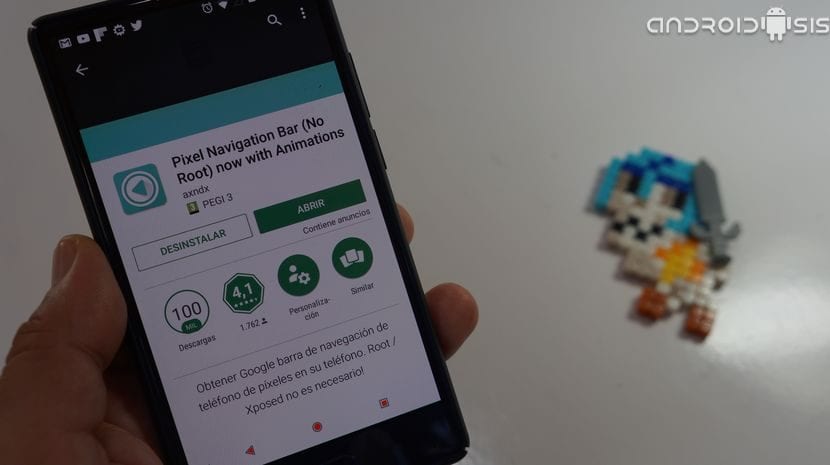
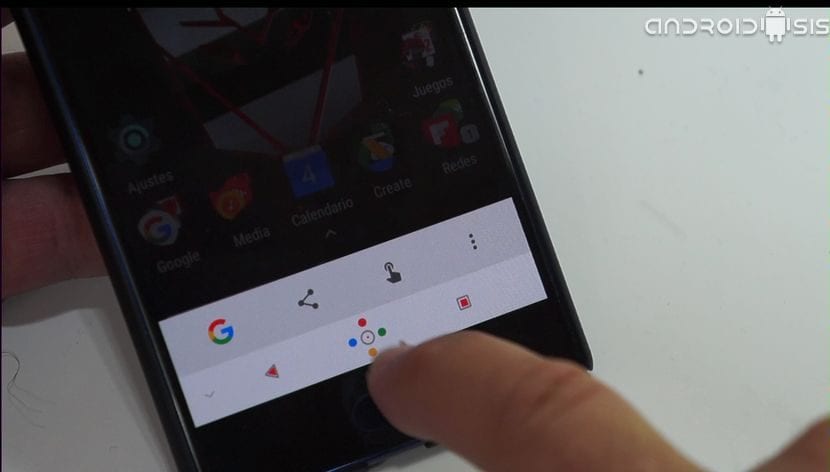
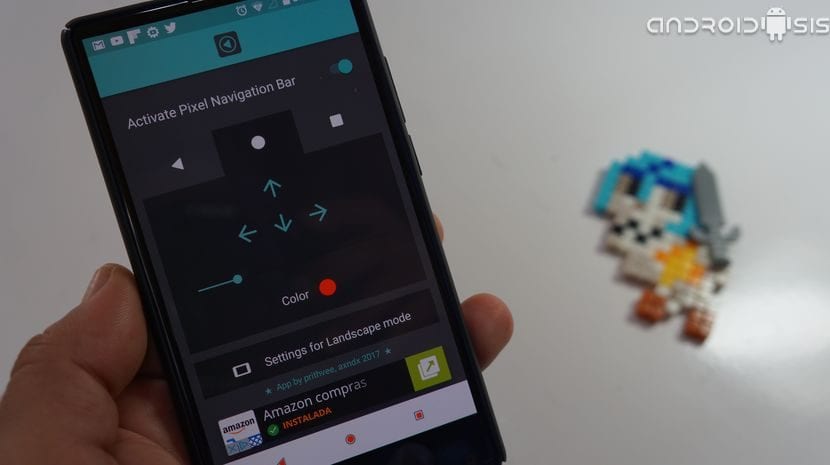
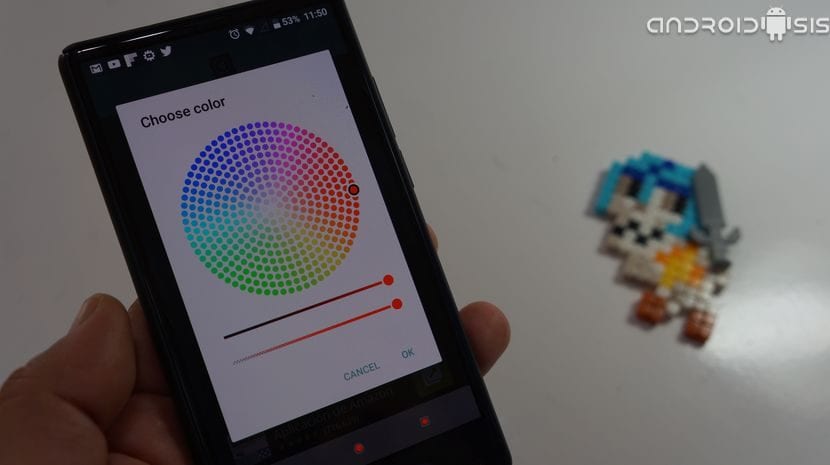

Doskonały